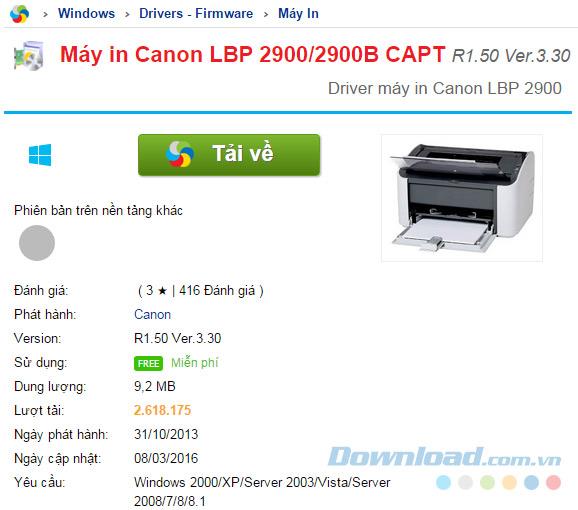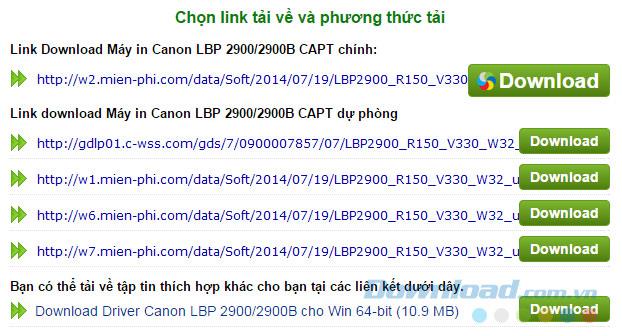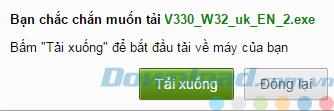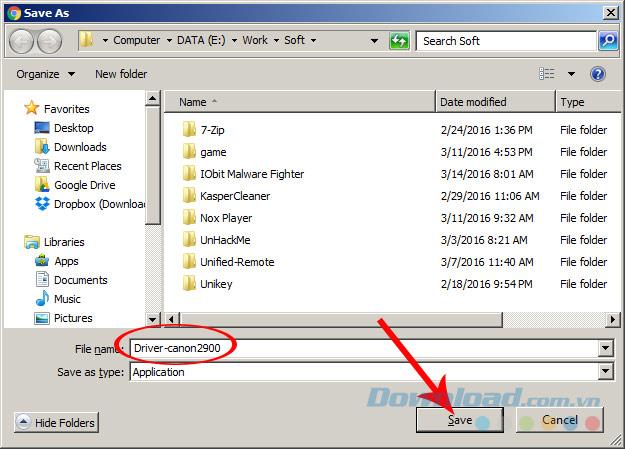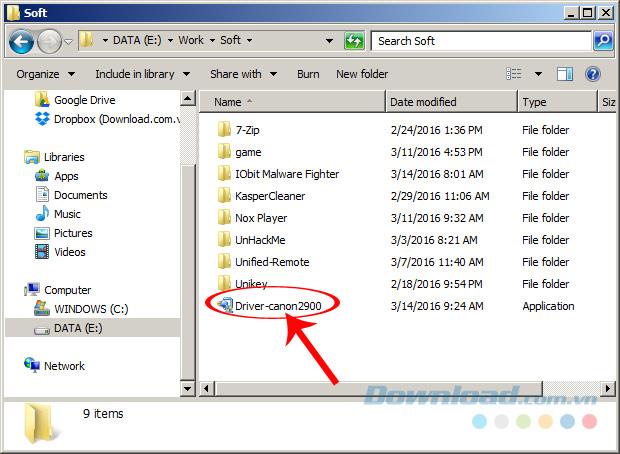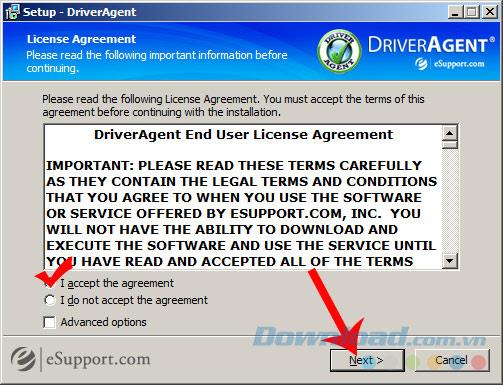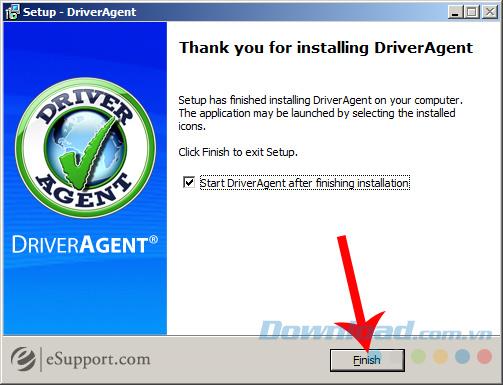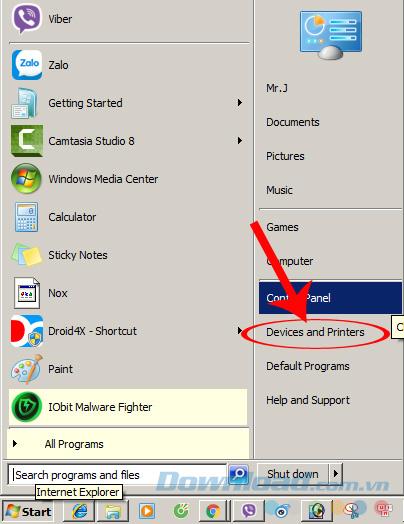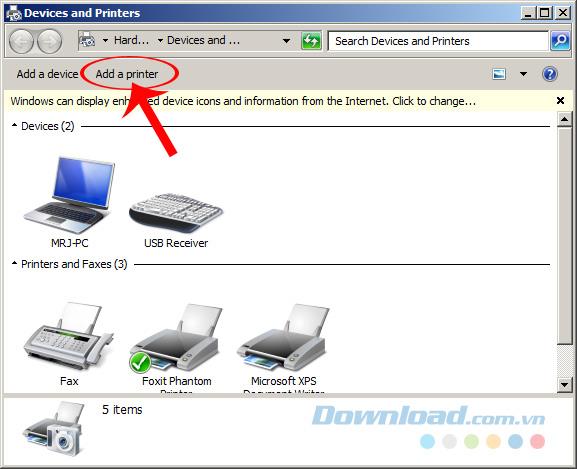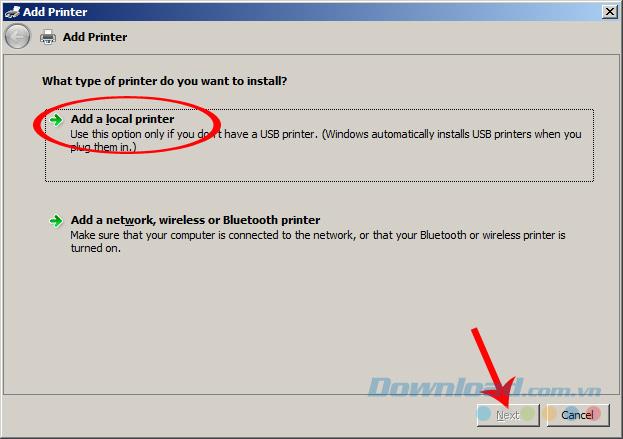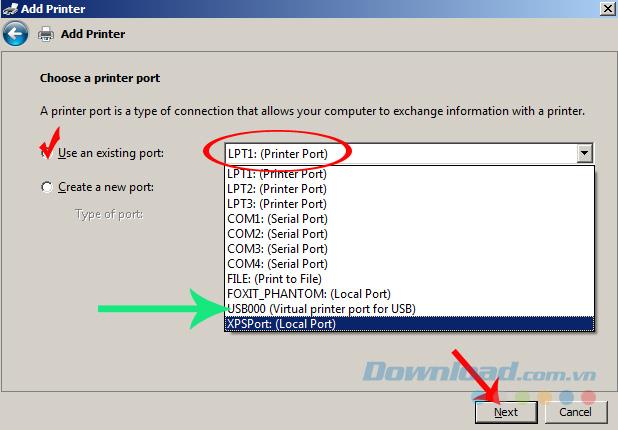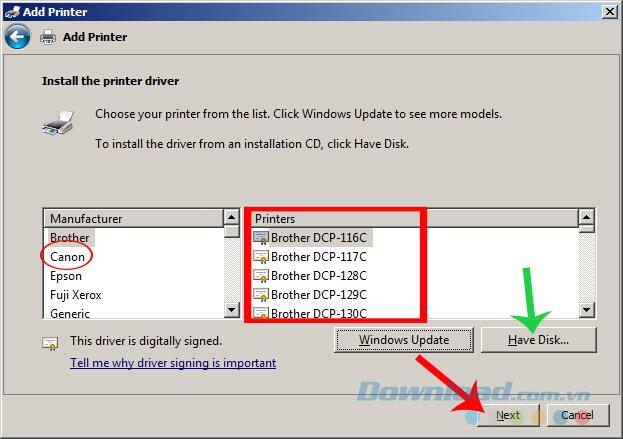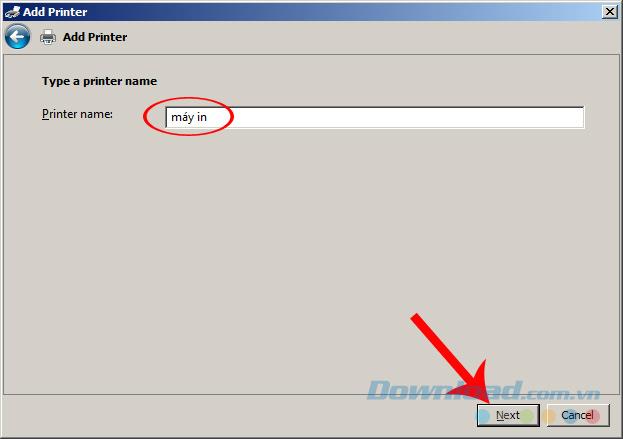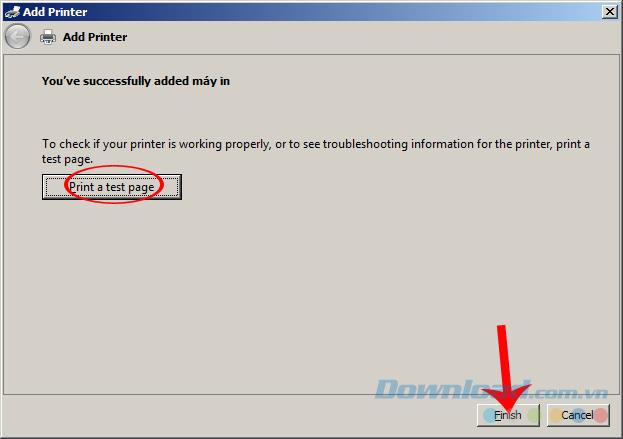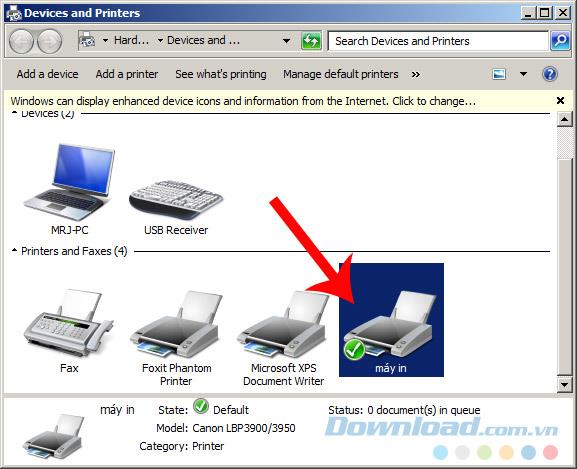เมื่อมองไปที่เครื่องพิมพ์อาจมีคนจำนวนไม่น้อยที่คิดว่ามันต้องการซอฟต์แวร์ที่คล้ายกับคอมพิวเตอร์ซึ่งเป็นไดรเวอร์ ไดรเวอร์เครื่องพิมพ์คืออะไร? ผลของมันคืออะไร? ถ้าไม่มีไดรเวอร์เครื่องพิมพ์จะทำงานได้หรือไม่?
ก่อนอื่นไดรเวอร์เครื่องพิมพ์สามารถอธิบายได้ว่าเป็นซอฟต์แวร์แบบโต้ตอบ ช่วยให้คอมพิวเตอร์สามารถเชื่อมต่อและ "สื่อสาร" กับเครื่องพิมพ์เพื่อขอให้อุปกรณ์นี้รับและสั่งงานพิมพ์ใด ๆ และยังแสดงสถานะของเครื่องพิมพ์ (เครื่องขัดข้องไม่ พิมพ์ได้หมึกหมด ... ). ดังนั้นเครื่องพิมพ์จึงจำเป็นต้องมีไดรเวอร์ของตัวเองเพื่อให้สามารถทำงานได้ดี Canon LBP 2900 ก็เช่นกัน
การเลือกและติดตั้งไดรเวอร์เครื่องพิมพ์ที่ถูกต้องไม่เพียง แต่ช่วยให้ทำงานได้ดีและมีประสิทธิภาพ แต่ยังเป็นวิธีหนึ่งในการแก้ไขปัญหาเครื่องพิมพ์ไม่พิมพ์ผิดพลาดอย่างมีประสิทธิภาพ บทความต่อไปนี้จะแนะนำให้คุณดาวน์โหลดและติดตั้งไดรเวอร์เครื่องพิมพ์ Canon LBP 2900 / 2900B CAPTตามเลย!
วิธีดาวน์โหลดไดรเวอร์ของเครื่องพิมพ์ Canon LBP 2900 / 2900B CAPT
ขั้นตอนที่ 1:หลังจากเข้าสู่ลิงค์ดาวน์โหลดข้างต้นให้คลิกดาวน์โหลด
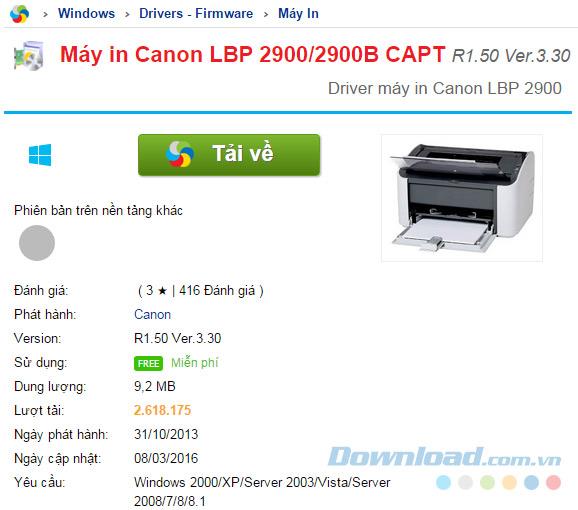
ขั้นตอนที่ 2:เลือกลิงค์ใดลิงค์หนึ่งที่ปรากฏขึ้นเพื่อดาวน์โหลด
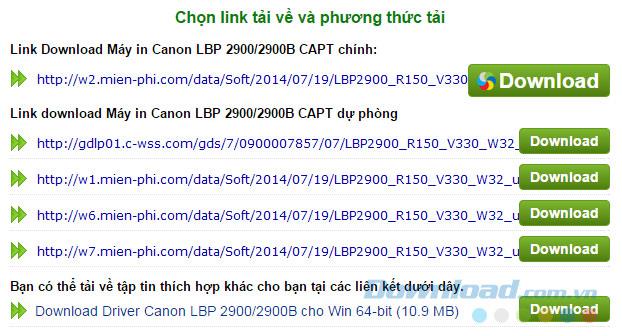
ขั้นตอนที่ 3:เลือกดาวน์โหลดเพื่อยืนยัน
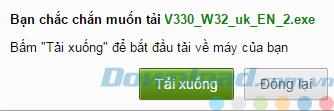
ขั้นตอนที่ 4:เลือกบันทึกสถานที่และชื่อไฟล์แล้วบันทึก
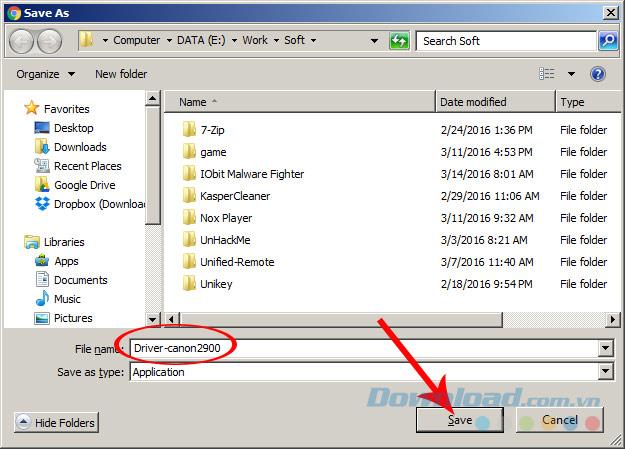
หากคุณรู้สึกไม่มั่นใจและแน่ใจคุณสามารถใช้ซอฟต์แวร์บางตัวเช่นชิป 3DP , IObit Driver BoosterหรือUniblue DriverScanner .... ทั้งหมดนี้เป็นซอฟต์แวร์ที่ช่วยค้นหาและแก้ไข การซ่อมแซมและติดตั้งไดรเวอร์อัตโนมัติสำหรับคอมพิวเตอร์ของคุณไม่มีค่าใช้จ่ายใด ๆ
วิธีการติดตั้งไดรเวอร์สำหรับเครื่องพิมพ์ Canon LBP 2900
ขั้นตอนที่ 1:คุณไปที่ตำแหน่งเพื่อบันทึกไฟล์ไดรเวอร์ที่ดาวน์โหลดมาในคอมพิวเตอร์ของคุณและคลิกซ้ายเพื่อติดตั้ง
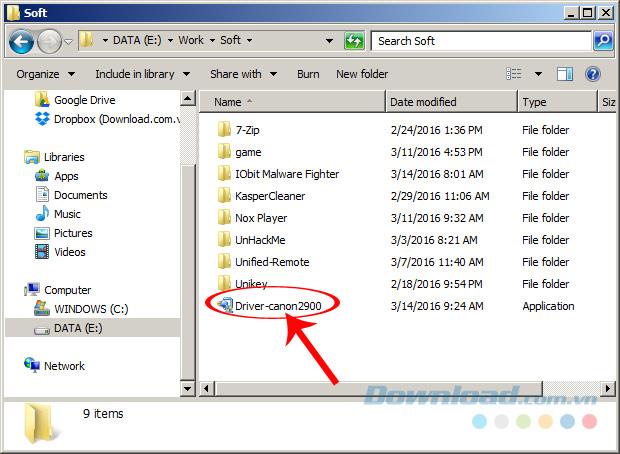
ขั้นตอนที่ 2: Tick กับฉันยอมรับข้อตกลงแล้วถัดไป
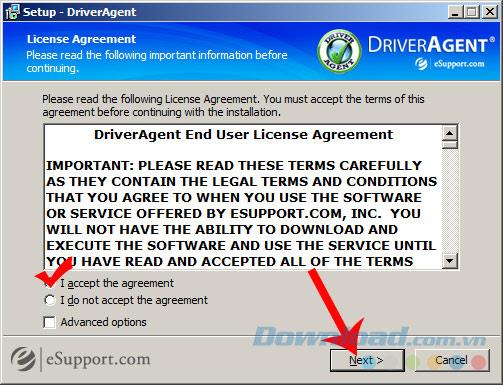
รอสักครู่แล้วคลิกเสร็จสิ้นเมื่อเสร็จสิ้น
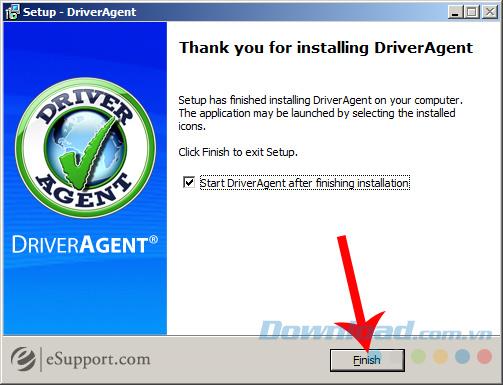
ขั้นที่ 3:จากหน้าจอหลักของคอมพิวเตอร์ให้คลิกที่ไอคอน Windowsเลือกอุปกรณ์และเครื่องพิมพ์
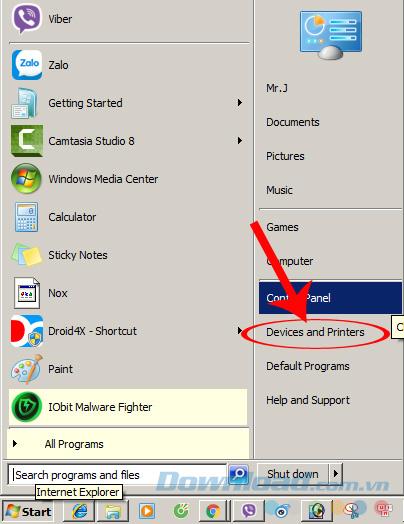
ขั้นตอนที่ 4:ปรากฏอินเตอร์เฟซใหม่คลิกซ้ายบนเพิ่มเครื่องพิมพ์
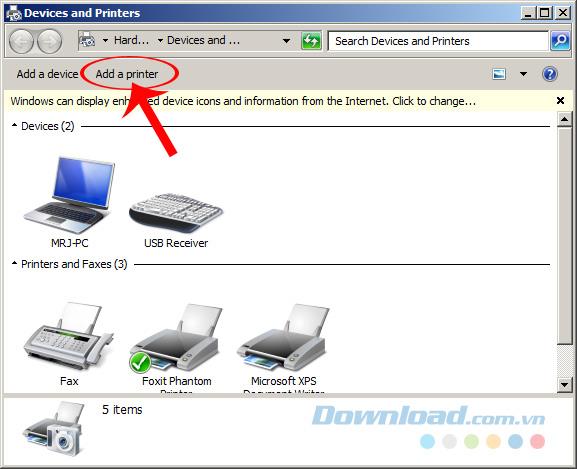
เลือกAdd a local printerในหน้าต่างถัดไป
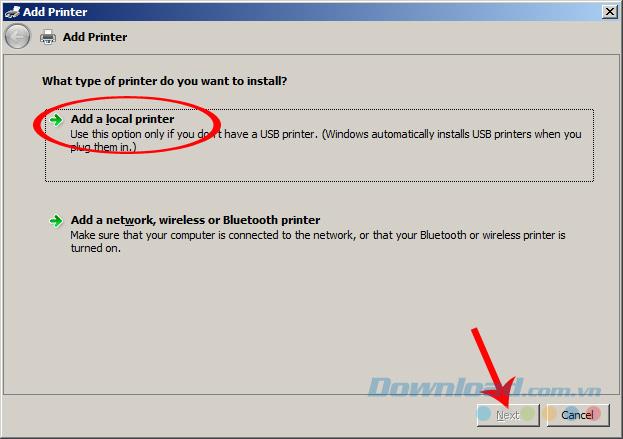
เลือกAdd a local printerจากนั้นเลือกNext
ขั้นตอนที่ 5: Tick ใช้พอร์ตที่มีอยู่และเลือกLPT1: (Printer Port)แล้วตกลง หากไม่เป็นเช่นนั้นคุณยังสามารถใช้รายการUSB000 (พอร์ตเครื่องพิมพ์เสมือนสำหรับ USB)เพื่อใช้งานได้หากต้องการ
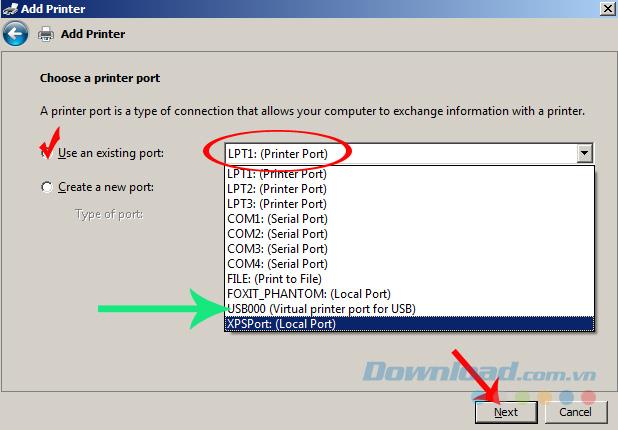
ขั้นตอนที่ 6:เลือกทีละรายการ:
- ผู้ผลิต:ผู้ผลิตเครื่องพิมพ์
- Priter:วาไรตี้
- คลิกถัดไป
นอกจากนี้หากมีดิสก์การติดตั้งหรือ USB ติดตั้งอยู่ให้เลือกHave disk
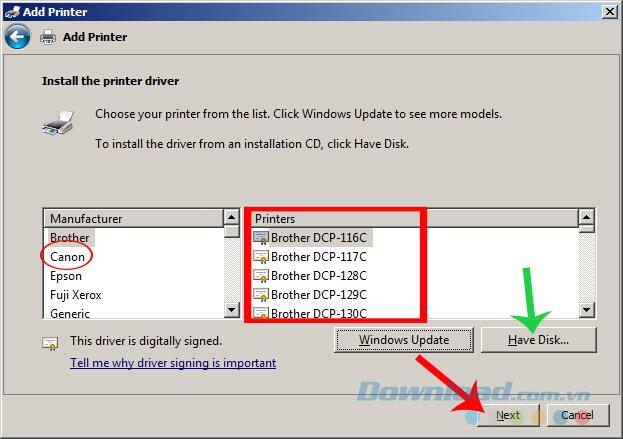
เลือกชื่อและผู้ผลิตเครื่องพิมพ์ที่จะติดตั้งจากนั้นเลือกNext
ขั้นตอนที่ 5:ให้เครื่องพิมพ์ชื่อในชื่อเครื่องพิมพ์แล้วถัดไป
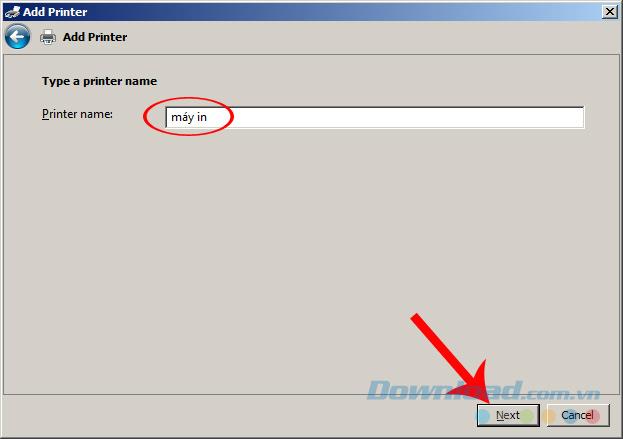
ขั้นตอนที่ 6:คำขอสุดท้ายจะบังคับให้คุณพิมพ์สำเนาทดสอบเพื่อตรวจสอบหากคุณต้องการคลิกพิมพ์หน้าทดสอบหรือคลิกเสร็จสิ้นเพื่อดำเนินการให้เสร็จสมบูรณ์
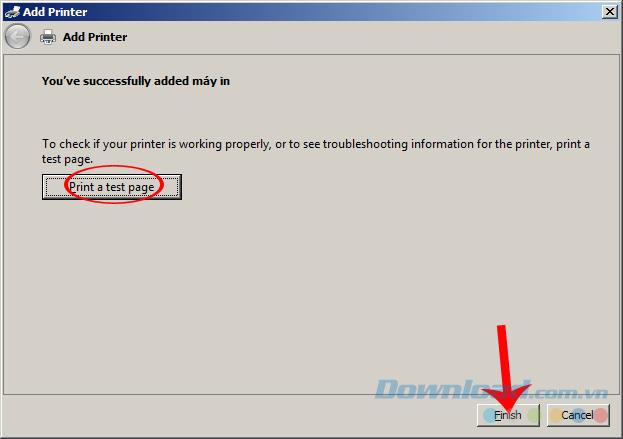
กลับไปที่อินเทอร์เฟซอุปกรณ์และเครื่องพิมพ์แรกคุณจะเห็น "เครื่องพิมพ์" ใหม่ปรากฏขึ้นพร้อมชื่อที่วางไว้ด้านบน
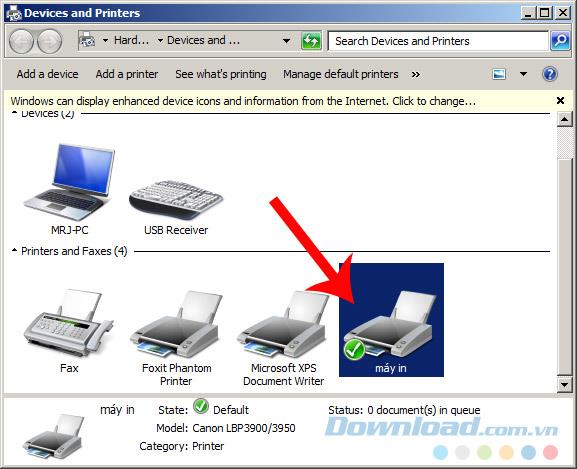
Download.com.vn เพียงแค่แนะนำวิธีการดาวน์โหลดและติดตั้งไดรเวอร์สำหรับเครื่องพิมพ์ Canon LBP 2900 หวังว่าจากบทความนี้คุณจะรู้วิธีดำเนินการบนอุปกรณ์ของคุณ
ฉันขอให้คุณประสบความสำเร็จ!